win11安裝不符合要求解決教程
今天微軟終于發布了最新的win11系統,相信很多朋友都已經下載體驗起來了,不過也有一些朋友出現了win11安裝不符合要求的情況,這時候我們可以通過pe系統的方式來解決,下面一起來看一下吧。
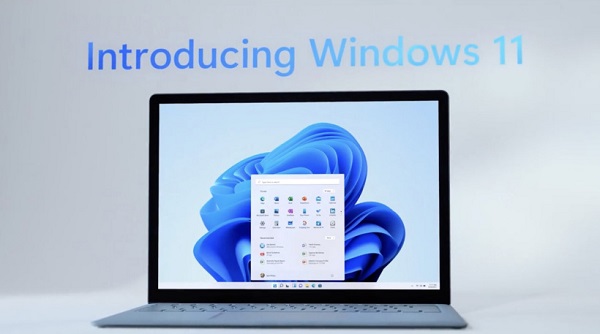
方法一:
1、我們可以通過進入pe系統的方式來安裝win11系統。
2、進入pe系統需要使用u盤啟動電腦,然后將使用win11鏡像來安裝。【win11鏡像系統下載】
3、點擊上方的下載鏈接,下載完成后將它放入準備好的系統u盤中。
4、然后使用u盤啟動電腦,進入pe系統就可以正常安裝了。
5、如果大家想知道具體的安裝步驟,可以查看win11u盤安裝教程。【win11u盤安裝教程】
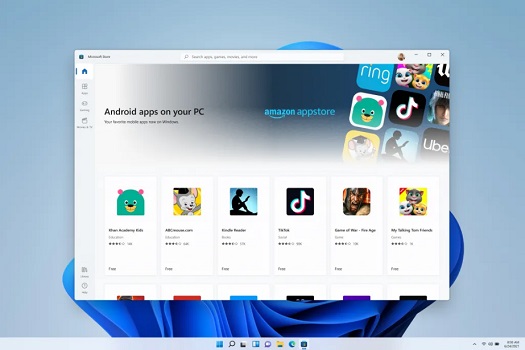
二、替換文件
1、如果我們遇到的是提示需要TPM2.0支持的問題,可以通過替換文件來解決。
2、首先,除了下載win11鏡像文件外,還需要下載一個win10鏡像文件。【win10鏡像安裝系統下載】
3、下載完成后雙擊打開該文件,找到其中的“source”文件夾。
5、復制其中的“install.wim”文件和“appraiserres.dll”,把它們粘貼到win11鏡像文件的“source”文件夾中即可。
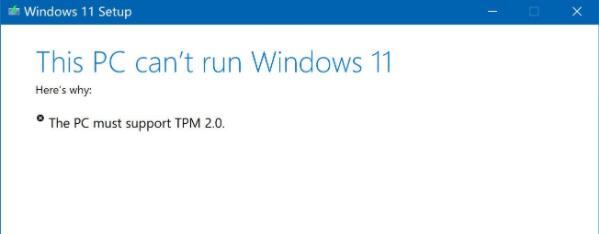
相關文章:win11常見問題匯總 | win11安裝教程 | win11能用安卓軟件
以上就是win11安裝不符合要求解決教程了,大家如果有遇到不符合要求的問題都可以通過pe系統來安裝。想知道更多相關教程還可以收藏好吧啦網。
以上就是win11安裝不符合要求解決教程的全部內容,望能這篇win11安裝不符合要求解決教程可以幫助您解決問題,能夠解決大家的實際問題是好吧啦網一直努力的方向和目標。
相關文章:
1. 如何查看win10版本(怎么看電腦windows版本號)2. Linux5.19內核大提升! Ubuntu 22.04 LTS 現可升級至 Linux Kernel 5.193. Windows10電腦如何正確顯示iPhone7拍攝的照片?4. 微軟 Win11 首個 Canary 預覽版 25314 推送 附更新內容和升級方法5. Win7使用IE10瀏覽器字體模糊怎么辦?6. Win11如何調高進程的優先級?Win11調高進程的優先級方法7. 神舟K690E筆記本如何安裝win7系統 安裝win7系統方法分享8. WinXP系統svchost.exe占用cpu過高怎么辦?9. 解決win10中Tiworker.exe占用CPU過高的方法10. 戴爾Latitude 7390筆記本U盤怎么安裝win7系統 安裝win7系統方法說明

 網公網安備
網公網安備